日本の税制が整っておらず、仮想通貨の確定申告に悩んでいる方が多いのではないでしょうか。実際に私がやってみたものの、特にDefi・エアドロップ・マイニング関連は非常に複雑で手動で行うのはほぼ不可能だと感じました。ということで、今回はCryptactを使って簡単に利益計算を行う方法を解説したいと思います。
本記事の後半ではCryptactのアップロードが簡単にできるよう、筆者が変換FORMATを作ってみたのでそれを無料で配布します。是非最後までお読みください!
目次
Cryptactの特徴は?
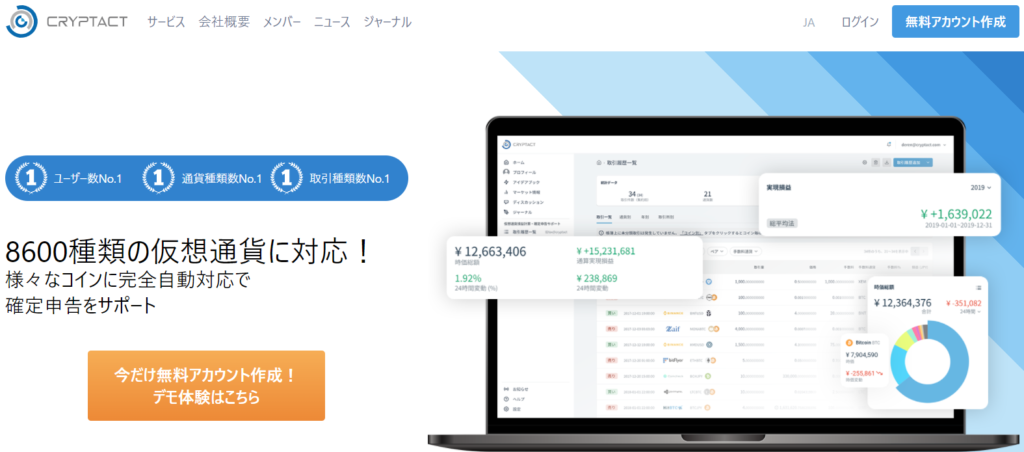
Cryptactとは、国内で数少ない暗号資産(仮想通貨)の無料損益計算ツールです。特徴としては、幅広い仮想通貨の種類を取り扱っていることとAPI連携できる取引所が多いことです。
この2点は仮想通貨の損益計算を行う上で重要なことTOP3に両方とも入ります。
1.対応する仮想通貨銘柄が豊富
まず、仮想通貨の種類を幅広く取り扱っていないと、取得地点の価格を自動で算出することができません。日本における暗号資産の税制では、ほとんどのケースで取得地点の価格×取得した数量を算出し申告しなくてはいけないものですが、取得地点の価格を正確に割り出すことは手動では極めて難しいです。これを無理ゲーと理解できた方が、損益計算ツールに頼ります
損益計算の時に自動で行うためにあらかじめ損益計算ツールでは、何年何月何時何分何秒の時の●●コインの価格がいくらとシステムで組み込まれています。
※マイナーなコインは対応していません。対応してもらうよう要望することは可能です。
Cryptactでは、指定のFORMATでファイルをアップロードすることで、Cryptactのシステムにより自動で日本円換算し収支計算を行ってくれます。この時、エアドロップなどで草コインを獲得していた場合、損益計算ツールが草コインに対応していないと取得地点の価格が割り出せず、最終的に損益計算に誤差が生まれます。この誤差を小さくするのために、システムで対応している仮想通貨銘柄が豊富なツールを選ぶことは非常に重要です。
2.API連携している取引所が多い
まず、APIを聞いたことがない方もいると思いますので、簡単に説明しますとAPIはソフトウェアの機能を共有する仕組みのことです。この取引所のAPIキーを損益計算ツールに共有することで、Cryptact既定のFORMATに変換せず、仮想通貨の取引を自動で利益計算し反映させることができます。
複数の取引所を使っている方は、実際に取引所の取引履歴を出力してみると分かるのですが、取引所ごとに出力されるエクセルのフォーマットは統一されていません。つまり通常であれば出力したFORMATから損益計算ツール側で指定したFORMATに手動で書き換えてアップロードしなくてはならないという手動の人手間がかかるのです。
損益計算ソフトでAPI連携している取引所が多ければ多い程この手動の人手間をなくすことができ、時間を大幅に節約することができるのです。
ちなみに日本人ユーザーが多く使っているBinanceがAPI連携できるのは、Cryptactのみです。無料でシミュレーションできるキャンペーンをやってるみたいなので、まずは試しに使ってみるのもがおすすめです。
確定申告に必要な損益計算をCryptactで実際にやってみた
確定申告時に、Cryptactを導入してみて使いこなすのに時間がかかったので、簡単に使い方を解説してみようと思います。 無料シミュレーションでも同様にできますので、見ながら同時にやってみるといいかもしれません。
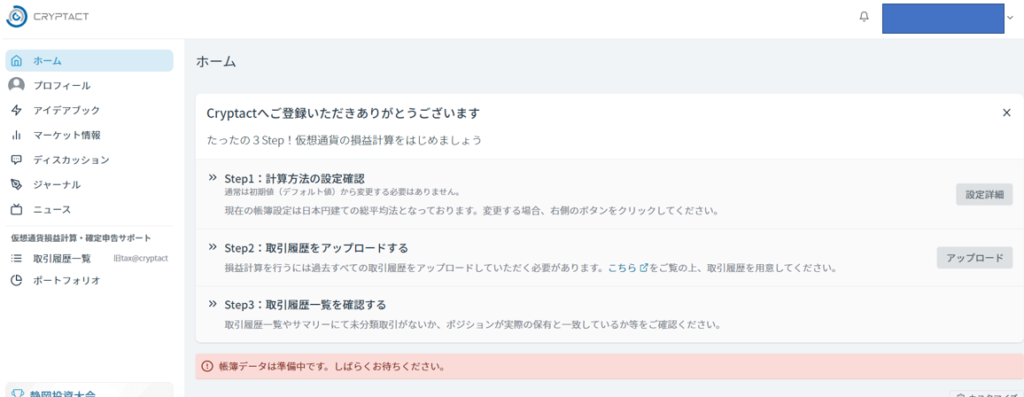
まず、メールアドレスとパスワードを入れログインしましょう。すると上記のホーム画面が表示されますので、step2の『取引履歴をアップロードする』からアップロードを選択します。
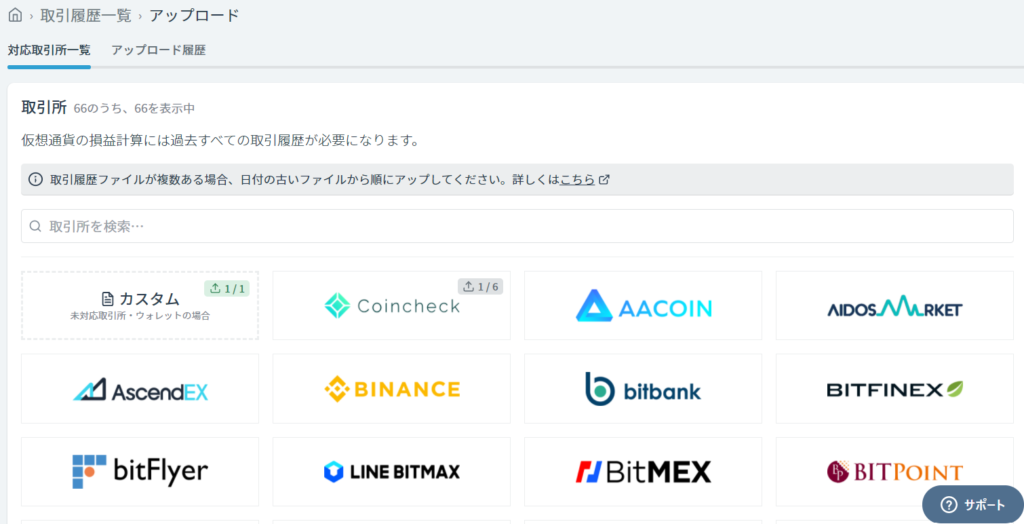
ここでは、各取引所の取引履歴をアップロードできる画面が表示されます。API連携に対応していない取引所は各取引所で出力しアップロードすることで損益計算ができます。
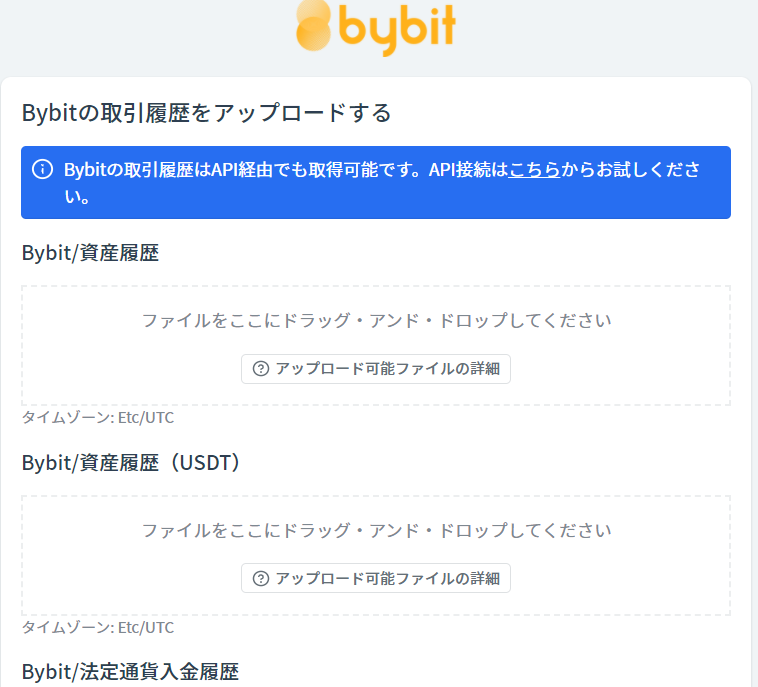
API連携対応可能な取引所では、取引所のボタンを押すと青文字でAPI連携の案内がでてきます。こちらにクリックし、APIキーとシークレットキーを入力することで損益計算が開始されます。
問題は、これらに対応していない取引所やウォレットがあり、入出金履歴を反映させられないことです。なぜなら昨今、無数のクリプトプロジェクトがある中で、Cryptactがそのプロジェクトのすべてに対応させることが難しいためです。Cryptactでは、指定のFORMATでエクセルやCSVファイルをアップロードすることで損益計算を行うことができます。
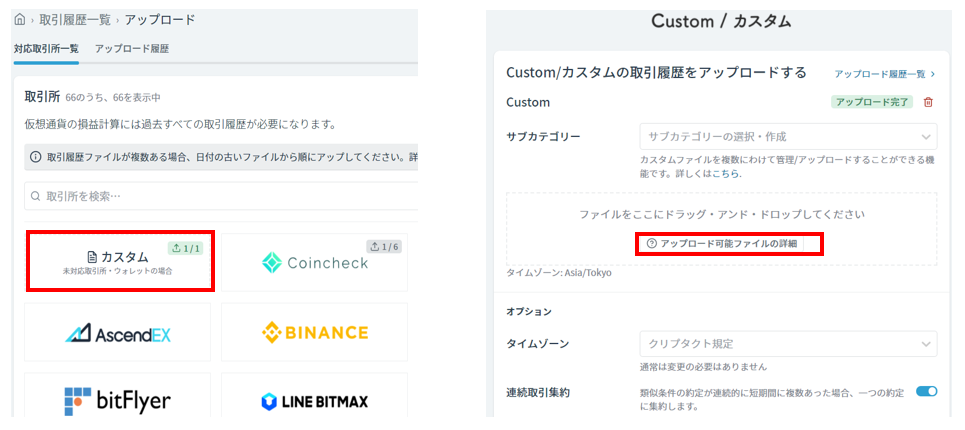
先ほどのアップロード画面より、『カスタム』というボタンがあります。ここで、未対応の取引所やウォレットの取引履歴をアップロードします。カスタムボタンを押すと、右側のような画面に映ります。
サブカテゴリーは取引所の名前やウォレットの名前等にしておくのがおすすめです。あとからアップロードした履歴を追うのに便利です。アップロードしたいファイルをドラッグアンドドロップをすると、損益計算が実行されます。
ただし、アップロードするファイルは自分でカスタマイズする必要があります。
Cryptact公式がカスタムファイルの作成方法をまとめてくれてますので、是非見ながら作成しましょう。
カスタムファイル自動変換FORMATのプレゼント!
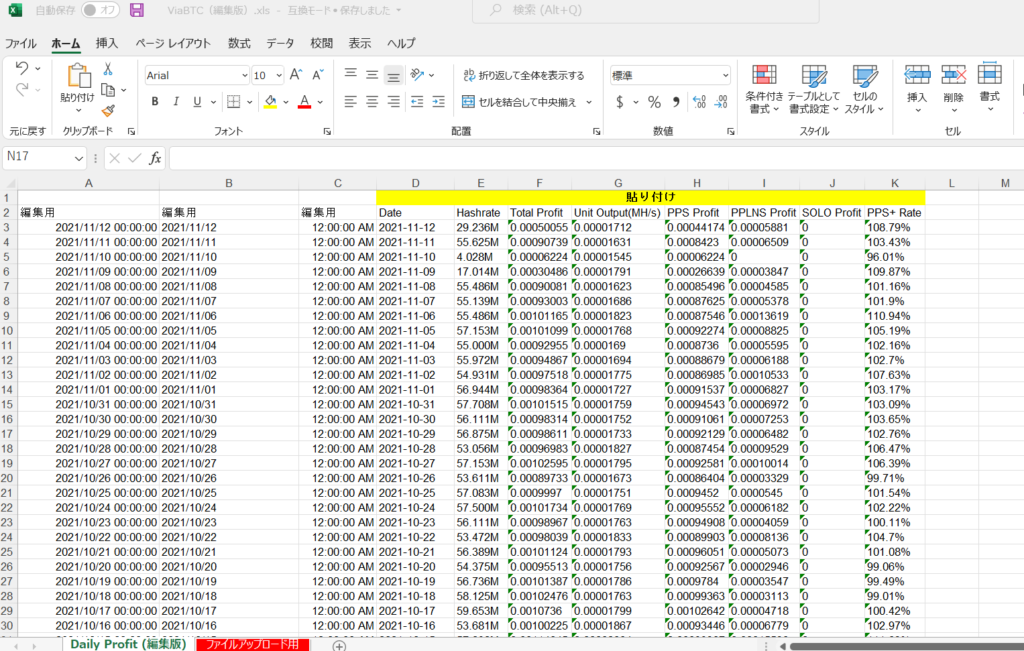
Cryptactにアップロードするためのカスタムファイルって作成するのに慣れるまで少し時間が書かります。そこで、コピペでカスタムファイルが生成できるエクセルシートを作ってみましたので、皆さんにプレゼント致します。自分用に作ったので大したものではないですが、良ければ使ってみてください。
(今回は、マイニング編ですのでマイニング関連のウォレットだけです。m(__)m)
NiceHash(BTC)
ViaBTC(ETH)
Hpool(XCH)
変換用Formatの使い方
使ってる方が多そうなNiceHashを例に変換Formatの使い方を解説していきます。ViaBTCやHpoolでも同様です。
まず、NiceHashからペイアウトされたマイニング報酬の履歴をダウンロードします。
参考サイト:Nicehashのマイニング統計データダウンロード
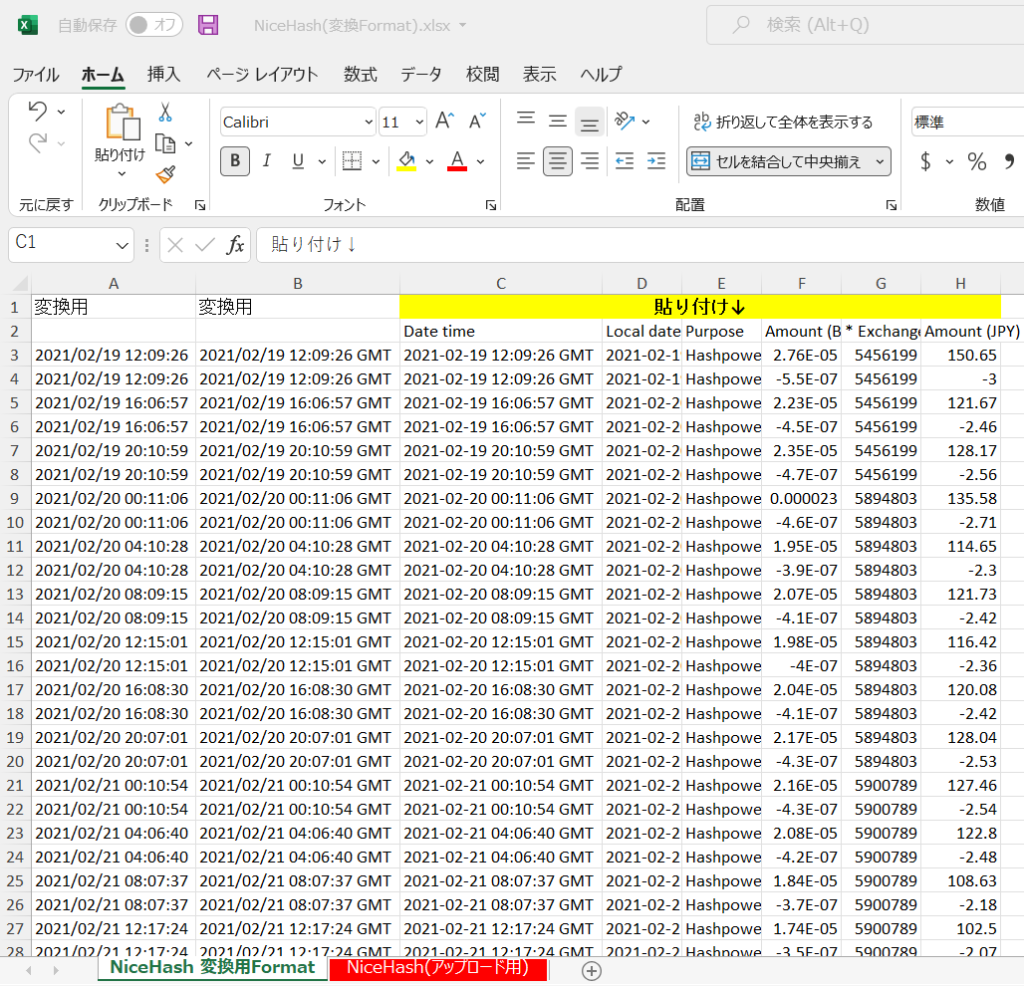
ダウンロードしたシートを『NiceHash 変換用Format』のC2~H2列目に貼り付け!
『NiceHash(アップロード用)』にCryptact専用のカスタムファイルに対応したシートができていますので、ご確認ください。数値があっていたら、『NiceHash 変換用Format』を削除し、アップロードするシートを一つにしてください。
※注意:NiceHash(アップロード用)のシートは関数で組んでますので、変換用のFORMATを削除するとエラーが発生します。一度シートをコピペして数値のみの状態にしてください。
最後に
いかがでしたでしょうか。今回は、確定申告に便利なCryptactの紹介と、その使用方法を解説しました。日本の税制に変更があるとそれに応じアップロードの仕方などが変わる可能性はありますので、国税庁の最新情報を基に損益計算をするようにしてみましょう。
最後までお読みいただきありがとうございます。筆者のフォローもぜひよろしくお願いいたします。
それでは。



コメント